win11打开某个文件夹就卡死重启 win11文件夹打开卡死怎么办
更新时间:2024-05-29 17:39:08作者:big100
最近有不少win11用户反映,在打开某个文件夹时会出现卡死重启的情况,给用户的使用带来了一定的困扰,在win11系统中,文件夹打开卡死可能是由于系统运行不稳定或文件夹内包含大量文件导致的。针对这种情况,用户可以尝试进行系统更新、清理系统垃圾、优化系统设置等操作,帮助解决文件夹打开卡死的问题。如果问题依然存在,建议及时联系官方客服或专业技术人员进行进一步的帮助和解决。
win11一打开文件夹就卡死怎么解决:
win+r打开运行窗口,在窗口栏中点击输入regedit命令

在打开的窗口中依次点击计算机\HKEY_LOCAL_MACHINE\SOFTWARE\Microsoft\Windows\CurrentVersion\Shell Extensions路径,在弹出的界面中选择Shell Extensions点击新建选项
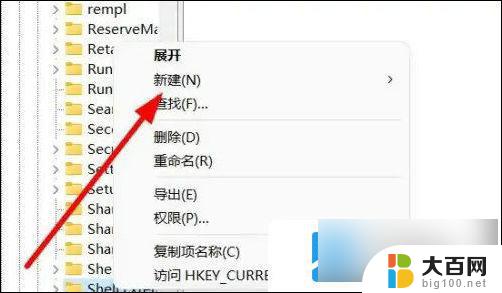
在下拉的设置界面中,点击选择项设置选项
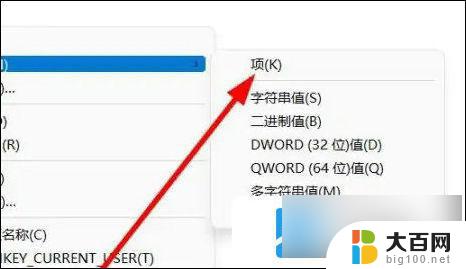
在弹出的窗口中,点击将文件夹命名为Blocked选项
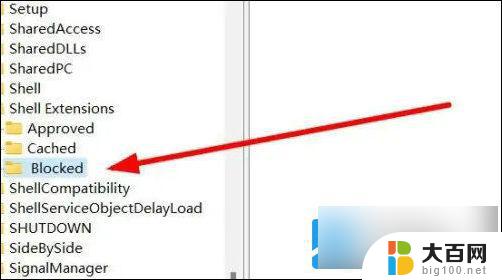
右键点击设置选项,点击选择新建字符串值选项
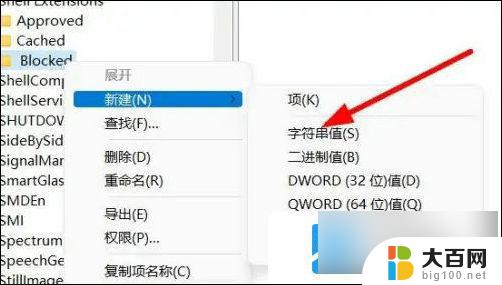
在跳转窗口中,点击输入{e2bf9676-5f8f-435c-97eb-11607a5bedf7}命令即可完成
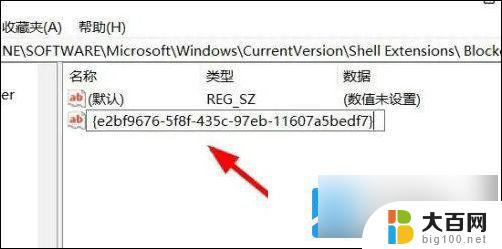
以上是关于在win11中打开某个文件夹导致系统卡死并重启的全部内容,如果有不清楚的用户,可以根据小编提供的方法来操作,希望能对大家有所帮助。
win11打开某个文件夹就卡死重启 win11文件夹打开卡死怎么办相关教程
- win11 双击文件夹没反应,退出再打开就行 Win11双击文件夹卡顿怎么办
- win11双击文件夹卡顿 Win11打开文件夹无响应如何解决
- win11 打开文件夹慢 Win11打开文件夹延迟解决方法
- win11文件夹放大了有个大黑框 Win11文件夹打开黑框闪退怎么办
- win10开机两分钟就会卡死 win10开机两三分钟就卡死了怎么解决
- win11突然卡死 Win11电脑死机画面卡住解决方法
- win11能打开rar文件吗 Win11系统无法打开rar文件怎么办
- win11 任务栏卡死 windows11任务栏卡死无法操作怎么办
- win10电脑一打开图片就卡死了 照片应用打开照片卡顿怎么修复
- win11开机资源管理器卡死 Win11资源管理器卡顿修复教程
- 国产CPU厂商的未来较量:谁将主宰中国处理器市场?
- 显卡怎么设置才能提升游戏性能与画质:详细教程
- AMD,生产力的王者,到底选Intel还是AMD?心中已有答案
- 卸载NVIDIA驱动后会出现哪些问题和影响?解析及解决方案
- Windows的正确发音及其读音技巧解析:如何准确地发音Windows?
- 微软总裁:没去过中国的人,会误认为中国技术落后,实际情况是如何?
微软资讯推荐
- 1 显卡怎么设置才能提升游戏性能与画质:详细教程
- 2 ChatGPT桌面版:支持拍照识别和语音交流,微软Windows应用登陆
- 3 微软CEO称别做井底之蛙,中国科技不落后西方使人惊讶
- 4 如何全面评估显卡配置的性能与适用性?快速了解显卡性能评估方法
- 5 AMD宣布全球裁员4%!如何影响公司未来业务发展?
- 6 Windows 11:好用与否的深度探讨,值得升级吗?
- 7 Windows 11新功能曝光:引入PC能耗图表更直观,帮助用户更好地监控电脑能耗
- 8 2024年双十一七彩虹显卡选购攻略:光追DLSS加持,畅玩黑悟空
- 9 NVIDIA招聘EMC工程师,共同推动未来技术发展
- 10 Intel还是AMD游戏玩家怎么选 我来教你双11怎么选CPU:如何在双11选购适合游戏的处理器
win10系统推荐
系统教程推荐
- 1 win11查看内存占用 Win11内存占用情况查看方法
- 2 win11已经安装的应用怎样修改安装路径 Win11如何更改软件安装位置
- 3 win11桌面图标点了没有反应 电脑桌面图标无法点击怎么办
- 4 win11登陆界面命令行窗口怎么打开 cmd怎么打开
- 5 win10系统消息提示音怎么关闭 薄语消息提示音关闭方法
- 6 win11快速输入日期 Excel时间输入方法
- 7 win11administrator怎么删除 Mac怎么移除管理员权限
- 8 win10怎么看是不是安全模式 win10开机如何进入安全模式
- 9 win11密码修改jilu 笔记本如何重置密码
- 10 win10命令行修改ip地址 win10怎么设置局域网IP地址